//192.168.31.1 i miwifi.com - adresy użyte do wprowadzenia ustawień routera Wi-Fi Xiaomi i Redmi. Dla wielu miłośników zamawiania sprzętu z Chin adres IP Xiaomi 192.168.31.1 stał się bardzo znajomy. Wszakże to pod nim ukryte jest wejście do panelu administratora routerów Mi WiFi, a także innego sprzętu sieciowego tej firmy. Dzisiaj porozmawiamy o tym, jak skonfigurować router Xiaomi RedMi, a instrukcje są odpowiednie dla każdego modelu - Xiaomi Router 3, 3G, 3C, 4, 5, RedMi AC2100 i wcześniejszych Xiaomi Mi Nano lub Xiaomi Mi Mini, które już zostały omówione na naszej stronie internetowej.
Przy wszystkich zaletach tego producenta ma jedną istotną wadę, która jest charakterystyczna dla urządzeń, które dopiero niedawno weszły na rynek i nie są przystosowane dla zagranicznych użytkowników. Gdy włączysz go po raz pierwszy, a także po przywróceniu ustawień fabrycznych, cały interfejs sieciowy 192.168.31.1 lub miwifi.com zostanie najpierw zaśmiecony pająkami w języku chińskim. Dlatego nowicjusz, który właśnie kupił ten router, może mieć problemy z połączeniem go z Internetem. Staraliśmy się pokazać cały proces konfiguracji routera WiFi Xiaomi Mi tak wyraźnie, jak to możliwe, krok po kroku i na zdjęciach.
Jak podłączyć router Xiaomi Redmi WiFi do komputera?
Fakt, że pierwszą rzeczą do zrobienia jest podłączenie routera Xioami Redmi przez zasilacz do sieci, myślę, że nie ma sensu rozmawiać - i tak jest jasne.
Po tym od razu zacznie dystrybuować niesparowane WiFi „Xiaomi” - można łączyć się zarówno kablowo, jak i bezprzewodowo. Jeśli nie łączysz się przez Wi-Fi, podłącz kabel internetowy z usługodawcy internetowego do niebieskiego portu WAN, a kabel Ethernet do komputera w sieci LAN.

Upewnij się również, że w ustawieniach „Połączenia lokalne” lub „Połączenie bezprzewodowe” w „Centrum sieci i udostępniania” system Windows na samym komputerze jest ustawiony na automatyczne uzyskiwanie adresu IP i DNS - to jedyny sposób, aby jednocześnie dostać się do panelu administratora Adres IP 192.168.31.1 i pod adresem internetowym miwifi.com.

Aby zapewnić niezawodność, jeśli masz ręce na routerze Xiaomi, możesz całkowicie zresetować wszystkie poprzednie ustawienia - w tym celu użyj szpilki, aby nacisnąć przycisk Reset na włączonym routerze, który jest zagłębiony w obudowie.
Jak przejść do miwifi.com i 192.168.31.1 - wprowadź ustawienia routera Xiaomi
Następnie musisz przejść do przeglądarki pod linkiem //miwifi.com - jest to wskazane na naklejce na spodzie routera. Inną opcją jest wpisanie jego adresu IP w przeglądarce, który jest jednocześnie wejściem do ustawień, czyli //192.168.31.1.
Docieramy do strony autoryzacyjnej. Tutaj wystarczy zaznaczyć pole i kliknąć przycisk z hieroglifami

Router automatycznie wykryje rodzaj połączenia internetowego, a w następnym kroku będziemy musieli tylko podać wymagane parametry dostępu - dla mnie jest to PPPoE, gdzie trzeba podać nazwę użytkownika i hasło.
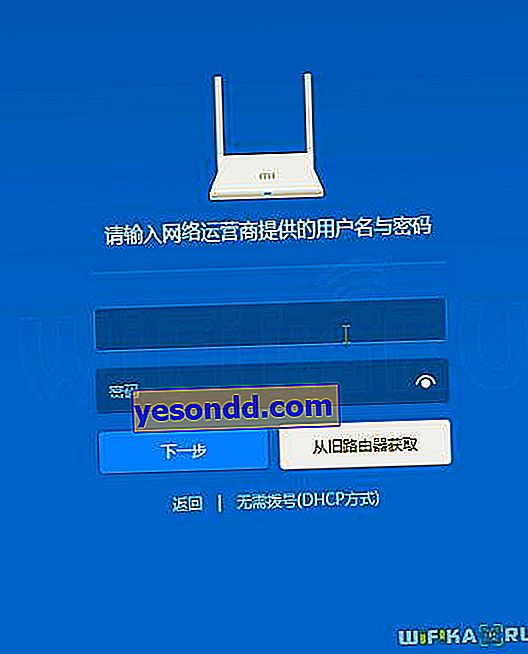
Jeśli typ połączenia z Internetem dostawcy DHCP (to znaczy, gdy nie musisz niczego konfigurować na komputerze lub routerze, aby uzyskać dostęp do Internetu), to aby wybrać ten typ, kliknij element o tej samej nazwie w dolnym menu.
Na następnej stronie ustaw hasło dostępu do panelu administratora i naciśnij przycisk potwierdzenia.
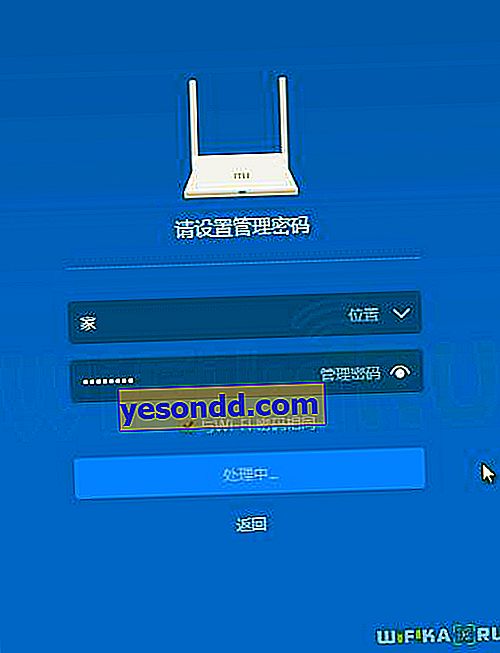
Następnie wymyślamy nazwę naszej sieci WiFi, przypisujemy hasło składające się z 8 lub więcej znaków i klikamy odpowiedni przycisk.
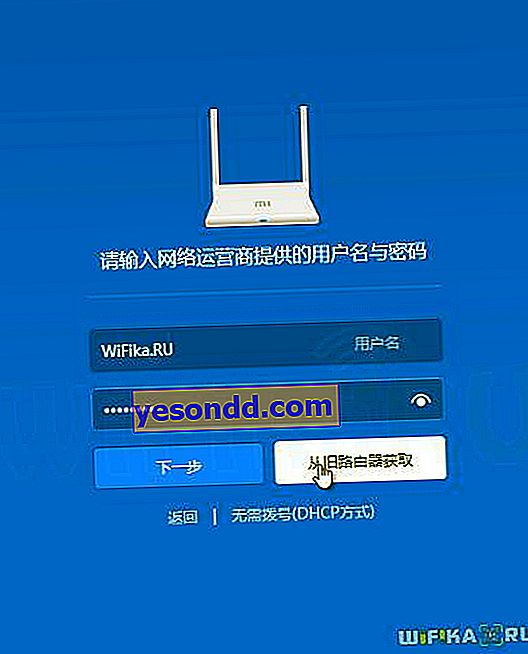
Czekamy na zastosowanie ustawień i restart routera - zwróć uwagę na kod QR, w nim jest zaszyfrowany link do pobrania aplikacji mobilnej.
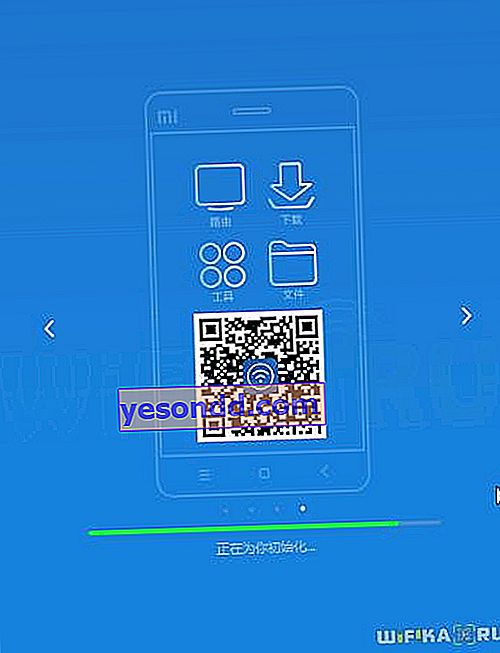
Jak skonfigurować router WiFi Xiaomi Mi?
Następnie internet będzie działał na naszym komputerze i wszystkich urządzeniach, które będą podłączone do utworzonej sieci WiFi. Wróćmy do obszaru administracyjnego. Wszystko tutaj jest po chińsku, ale używając jednego z tłumaczów rozszerzeń przeglądarki (jest już wbudowany w Google Chrome), cały tekst jest cudownie zrusyfikowany. Aby to zrobić, w przeglądarce Chrome kliknij stronę prawym przyciskiem myszy i wybierz „Przetłumacz na rosyjski”
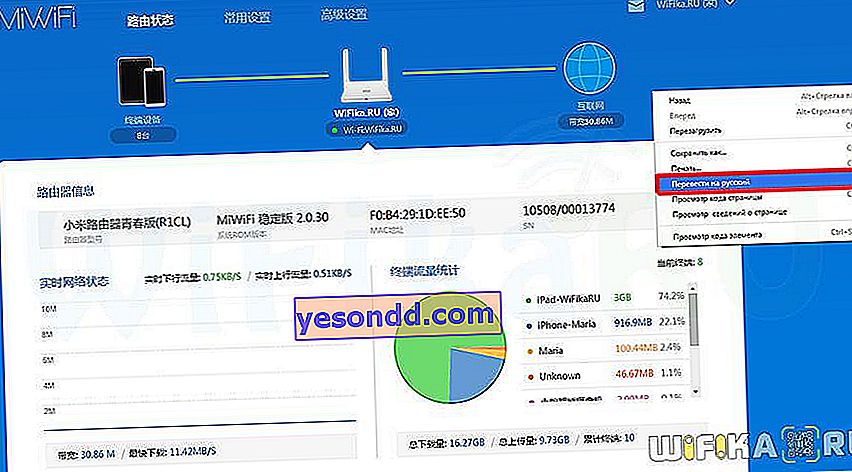
Zwróć uwagę, jak fajny jest panel administracyjny. Strona główna wyświetla podsumowanie aktualnych informacji o sieci - jakie urządzenia są podłączone, ile ruchu wykorzystują, jakie jest obciążenie pamięci i procesora. Nie widziałem czegoś takiego od żadnego innego konkurenta z klasy budżetowej.
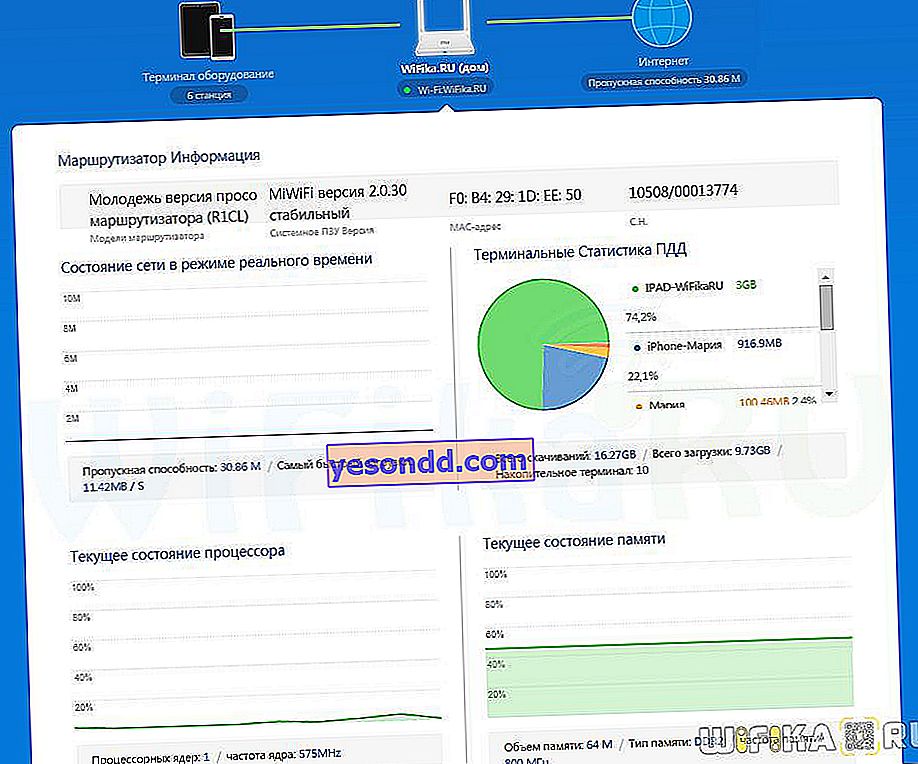
W menu „Sprzęt” wyświetla się lista podłączonych urządzeń - właśnie tam, bez zbędnych problemów, za pomocą przełączników, każdemu z nich można odciąć internet.
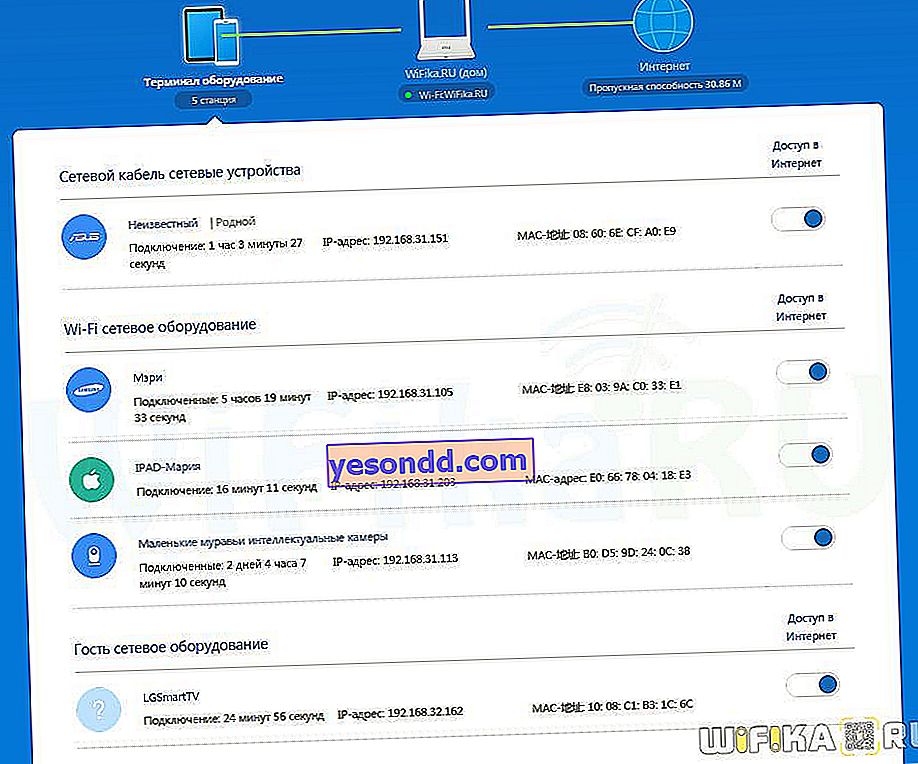
W „Ustawieniach ogólnych” wszystkie podstawowe funkcje sieci. Na przykład można utworzyć oddzielną sieć dla gości bez dostępu do wewnętrznych zasobów LAN.
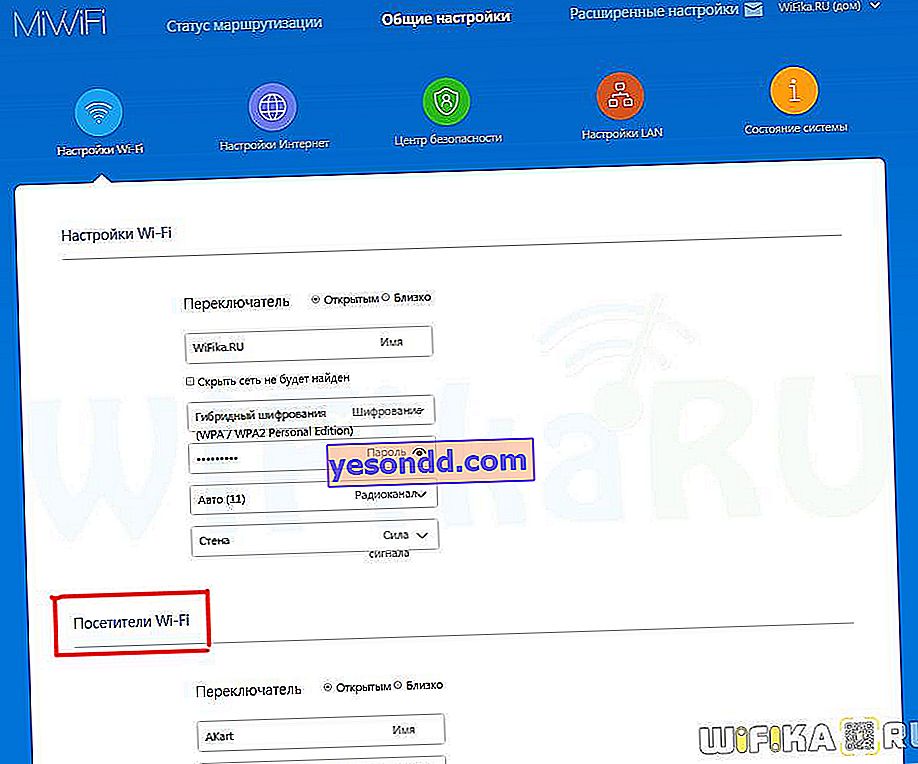
„Ustawienia internetowe” - oprócz skonfigurowania połączenia z dostawcą dostępny jest wybór ograniczenia prędkości portu WAN, sklonowania adresu MAC oraz przełączenia w tryb repeatera Wi-Fi.
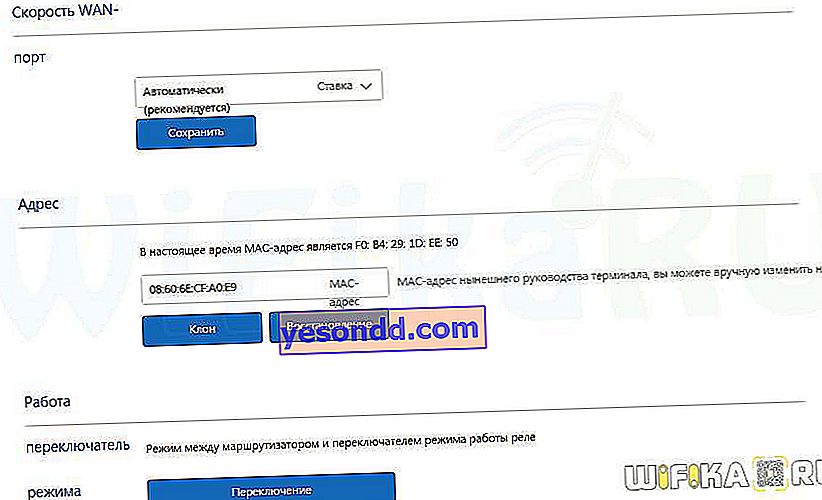
W "Ustawieniach zaawansowanych" są bardziej szczegółowe rzeczy, takie jak przekierowanie portów, ręczna rejestracja statycznych adresów IP, usługi DDNS (istnieje wsparcie dla darmowego No-IP), UPnP itp.
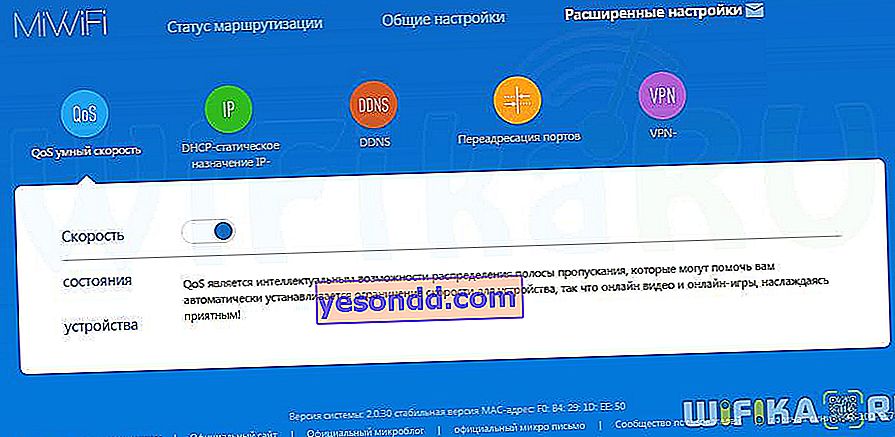
Możliwe jest również połączenie się z routerem Xiaomi ze smartfona.
Konfigurowanie Internetu na routerze Xiaomi Mi WiFi
Nie raz zestawiłem Internet przez router Xiaomi i mogę powiedzieć, że choć rzadko zdarzają się błędy w określaniu rodzaju połączenia - pamiętasz, mówiłem, że jest wykrywany automatycznie? Aby zmienić to ręcznie, musisz wybrać typ połączenia z dostawcą z listy rozwijanej w sekcji „Ustawienia” w sekcji „Internet”. Dostępne trzy opcje
- PPPoE
- DHCP (dynamiczne IP)
- Stałe IP
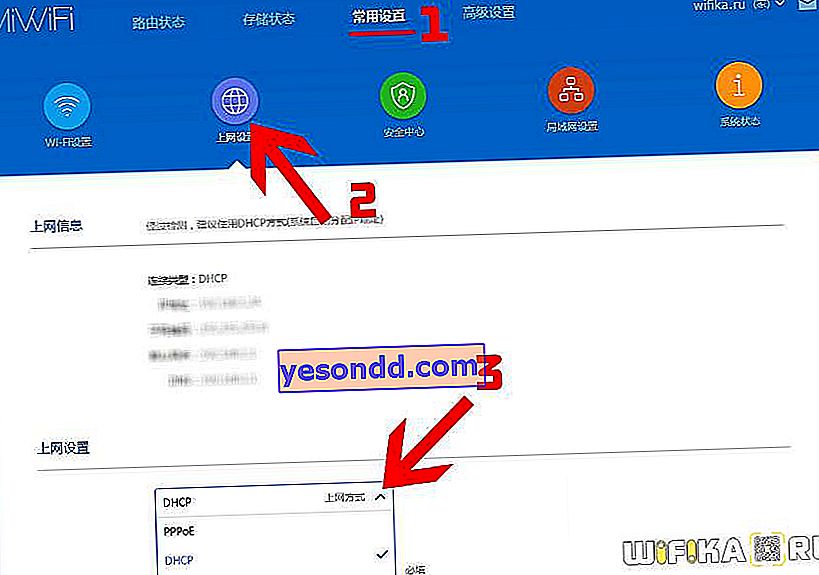
Konfigurowanie routera Xiaomi dla BeeLine (L2TP)
Niestety, fabryczne oprogramowanie nie obsługuje protokołów L2TP i PPTP, co oznacza, że nie ma możliwości podłączenia routera do Internetu od dostawcy Beeline. Alternatywnie zainstaluj pośredni router kablowy i podłącz do niego Xiaomi.
Jeśli masz połączenie PPPoE, wprowadź login i hasło w polach wskazanych na poniższym obrazku
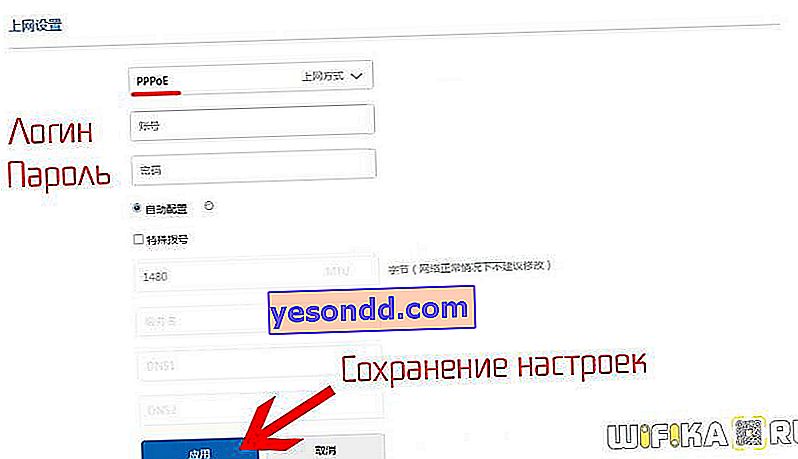
Jeśli dostawca skonfigurował obowiązkowe wiązanie według adresu MAC komputera, to poniżej na stronie w tej samej sekcji można go sklonować z komputera głównego. MAC komputera zostanie wykryty automatycznie - wystarczy nacisnąć lewy przycisk, aby zastosować tę funkcję.
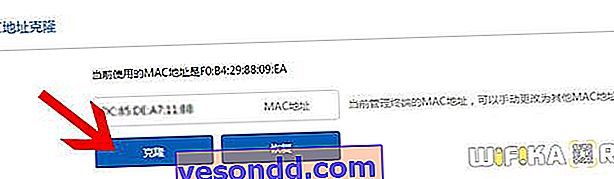
To wszystko - potem zacznie działać Internet. Cóż, o tym, jak wprowadzić ustawienia routera Xiaomi z telefonu komórkowego, opowiem w osobnym artykule.
